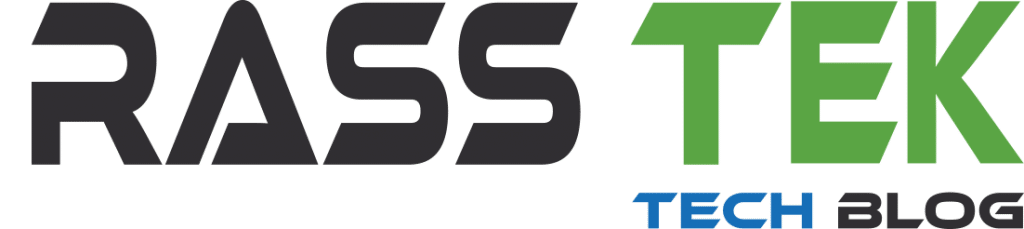Cách cài win 10 từ USB cũng có khá nhiều diễn đàn chia sẻ. Nhưng RASSTEK cũng xin chia sẻ cách cài đặt win 10 mà mình đã sử dụng thường xuyên và thành công 100% nha các bạn. Không làm mất thời gian các bạn, vô bài thôi nào!
Chuẩn bị công cụ cho việc cài đặt Win 10 từ USB
- Bạn cần có 1 USB dung lượng từ 8G trở lên nha. Dùng để Boot Win 10. Nhớ chọn USB hỗ trợ chuẩn 3.0 để quá trình cài đặt nhanh hơn.
- Phần mềm tạo USB Boot. Mình sử dụng Windows 7 USB DVD Download Tool khá ổn
- Chuẩn bị file Win 10 định dạng ISO . Download file cài đặt Win 10
Xong ! chỉ nhiêu đó là đủ cho quá trình cài đặt Win 10 rồi. Công việc tiếp theo là làm theo thứ tự các bước sau:
Cách Cài Win 10 với các bước đơn giản sau:
Bước 1: Tạo USB Boot với công cụ Windows 7 USB DVD Download Tool
- Cắm USB 8G của bạn vào máy tính nhé! Nhớ chọn cổng nào hỗ trợ USB 3.0.
- Bật phần mềm Boot USB lên
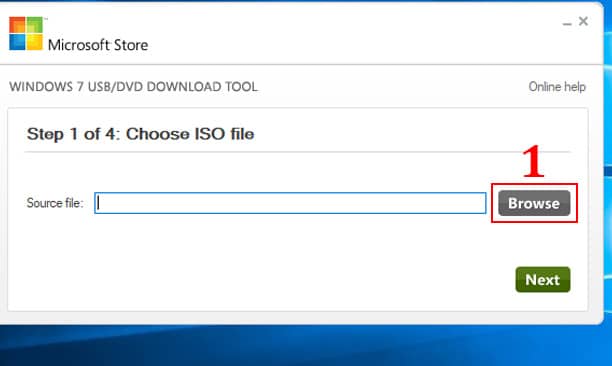
Chọn Mục “Browse” để trỏ đến thư mục bạn lưu trữ file cài Win đã chuẩn bị bên trên. Sau đó nhấn “Next “
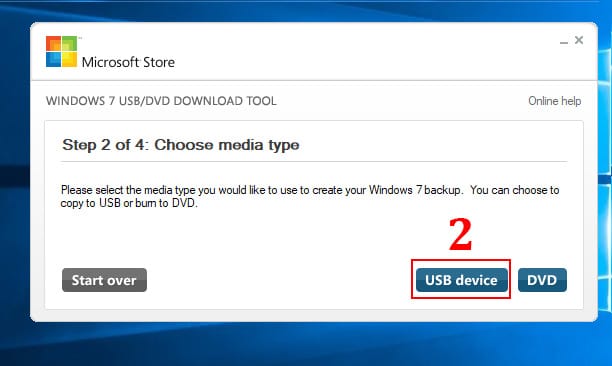
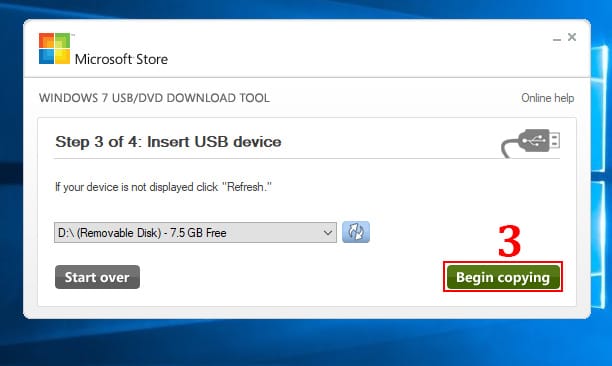
Chọn “Begin copying” phần mềm sẽ cần fotmat USB của bạn thì chọn “Erase USB Device”, quá trình tạo USB Boot bắt đầu . Thời gian trung bình từ 10-15 phút tùy vào USB và máy tính của bạn.
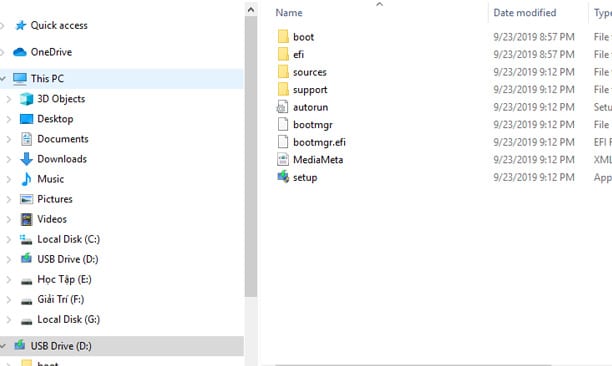
Sau khi chờ đợi và kiểm tra lại các file trong USB Boot có đủ như trên chưa nhé. Như vậy là đã hoàn thành bước 1 đơn giản phải không nào.
Bước 2. Tiến khởi động lại máy tính quá trình cài Windowns bắt đầu
|
Resart máy tính của bạn lại. Trong quá trình máy tính đang khởi động lại bạn thao tác các bước như sau:
- Nhấn phím F2 đối với máy DELL . Mỗi dòng máy sẽ có phím Boot riêng các bạn tham khảo theo danh sách sau nha
| Dòng Máy | Boot opption | Bios |
| DELL | F12 | F2 |
| ASUS | ESC | DELETE hoặc F2 |
| ACER | F12, ESC hoặc F9 | F2 |
| HP | ESC hoặc F9 | ESC, F10 hoặc F1 |
| LENOVO | F12, F8, F10 | F1, F2 |
| SONY | ASSIST BUTTON | ASSIST BUTTON |
| TOSHIBA | F12 | F2, F1 hoặc ESC |
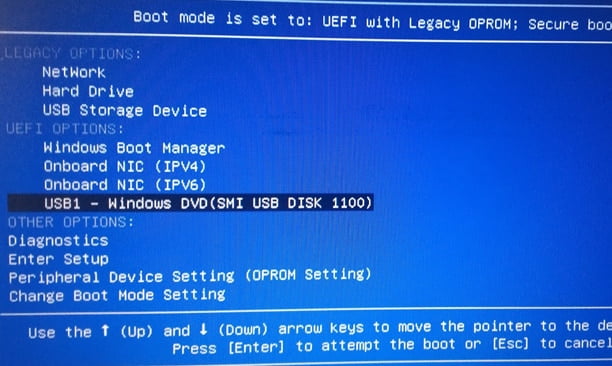
Khi vào BIOS thành công sẽ xuất hiện thông tin như trên hình ảnh. Chọn mục USB nhé. Và máy tính sẽ bắt đầu cài đặt.
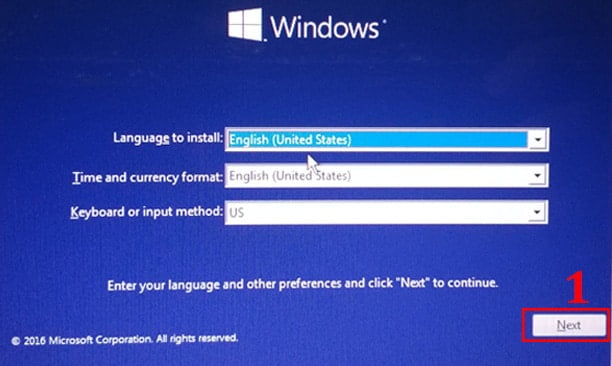
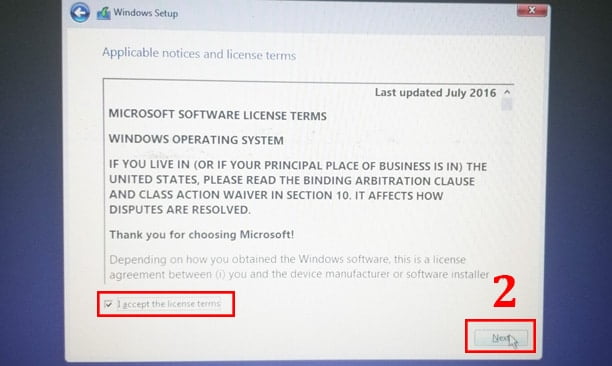
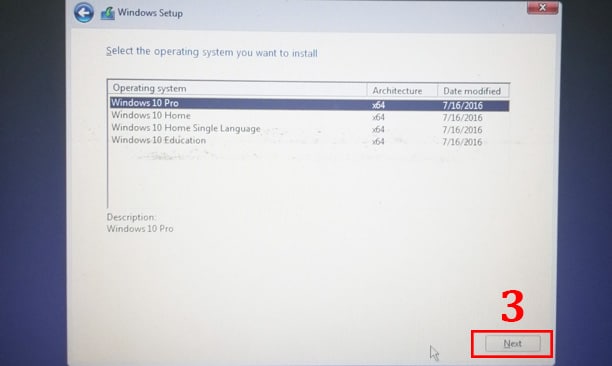
Tới bước quan trọng nhất rồi. Tại bước này chọn đúng phân vùng ổ đĩa của Win và Format chúng để cài chương trình mới vào. Nếu các bạn chọn nhầm phân vùng lưu Data mà Format thì sẽ không lấy lại được .
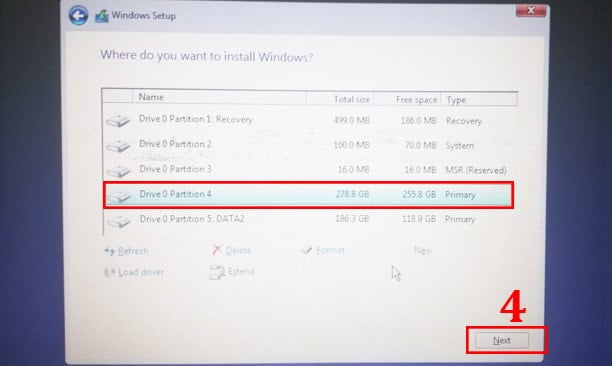
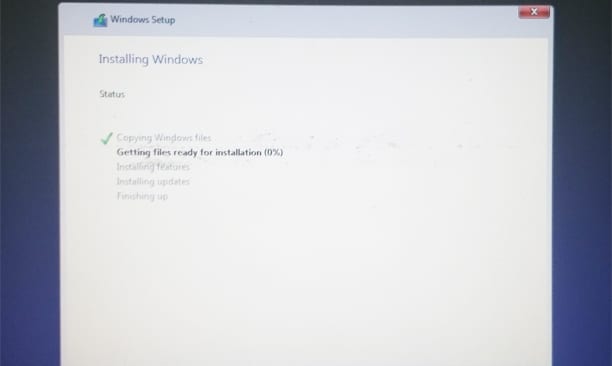
Việc còn lại là các bạn chờ đợi và không làm gì thêm, máy tính sẽ tự động Resart vài lần.
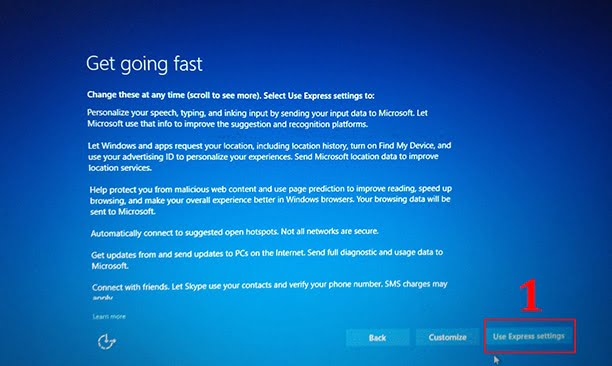
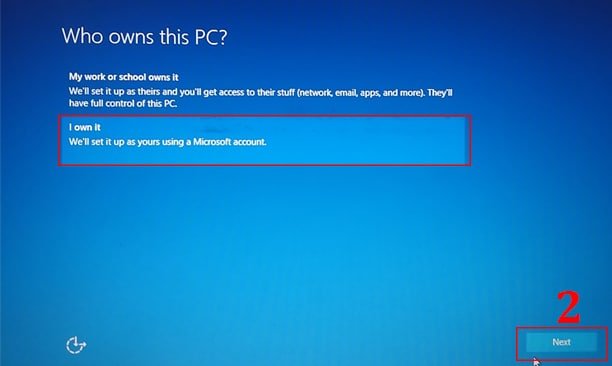
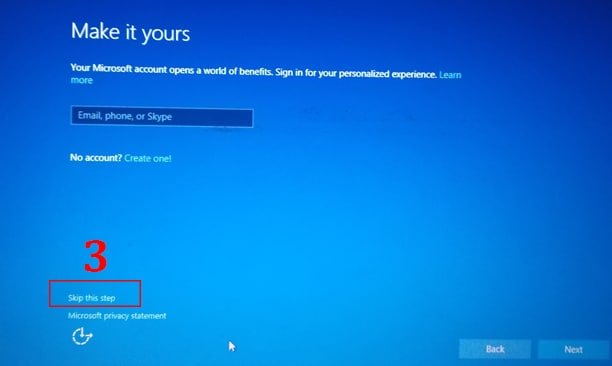
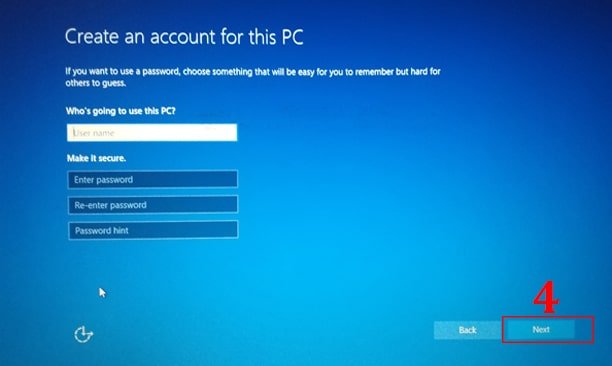
Điền tên máy tính của bạn, mật khẩu máy tính và Password hint là từ gợi nhớ phòng trường hợp bạn quên. Nhưng đừng điền y nguyên Password nha !
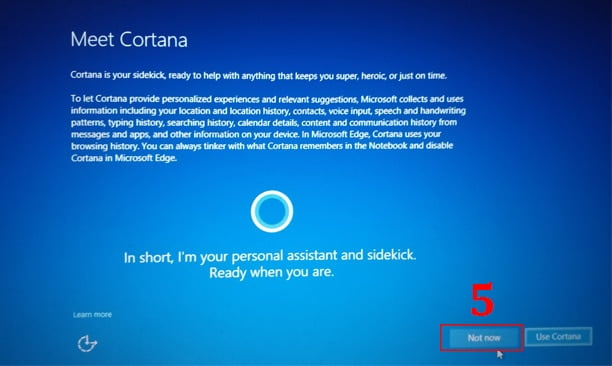
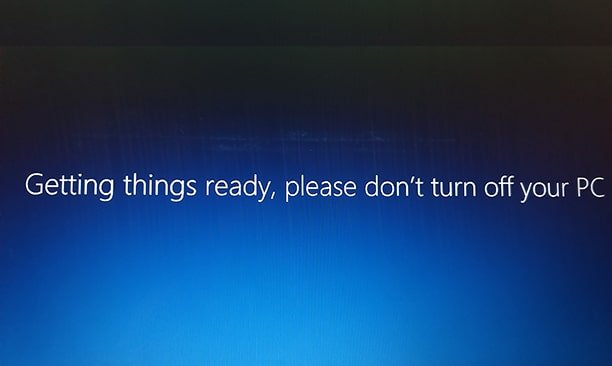
Tới đây xem như đã cài đặt Win thành công rồi nha bạn. Khá dễ phải không, hãy để lại bình luận về vấn đề gặp phải trong quá trình cài đặt Win 10 mình sẽ cố gắng hỗ trợ các bạn!
Cảm ơn các bạn!